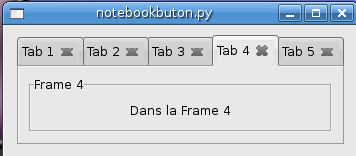Comment faire un notebook avec bouton "fermer"
- Objet : Script Python - Comment faire un notebook avec bouton “fermer”
- Niveau requis :
- Commentaires : programmer un bouton “fermer” en python avec la bibliothèque graphique GTK
- Débutant, à savoir : Utiliser GNU/Linux en ligne de commande, tout commence là !

- Suivi :
Présentation
Salut !
Alors j'ai mis un moment à le trouver ! Donc, autant que ça serve pour le prochain ![]()
Voici le script :
- notebook.py
#!/usr/bin/env python # -*- coding:utf-8 -*- # notebook.py import pygtk pygtk.require('2.0') import gtk class NotebookExample: ## fonction pour ajouter un bouton fermer def add_icon_to_button(self,button): # création d'une boite horizontale iconBox = gtk.HBox(False, 0) # création d'une image vide image = gtk.Image() # on récupère l'icone du bouton "fermer" image.set_from_stock(gtk.STOCK_CLOSE,gtk.ICON_SIZE_MENU) # on enlève le relief au bouton (donné en attribut) gtk.Button.set_relief(button,gtk.RELIEF_NONE) # on récupère les propriétés du bouton settings = gtk.Widget.get_settings(button) # on affecte à w et h les dimensions (w,h) = gtk.icon_size_lookup_for_settings(settings,gtk.ICON_SIZE_MENU) # on modifie ces dimensions gtk.Widget.set_size_request(button, w + 4, h + 4) image.show() # on met l'image dans la boite iconBox.pack_start(image, True, False, 0) # on ajoute la boite dans le bouton button.add(iconBox) iconBox.show() return ## crée une tab customisée avec un label et un bouton fermer def create_custom_tab(self,text, notebook, frame): # on crée une eventbox eventBox = gtk.EventBox() # on crée une boite horizontale tabBox = gtk.HBox(False, 2) # on crée un label "text" (text donné en attribut) tabLabel = gtk.Label(text) # on crée un bouton tabButton = gtk.Button() # on lui affecte la méthode remove_book tabButton.connect('clicked',self.remove_book, notebook, frame) # on ajoute l'image au bouton en utilisant la méthode add_icon_to_button self.add_icon_to_button(tabButton) eventBox.show() tabButton.show() tabLabel.show() # on attache label et bouton à la boite tabBox.pack_start(tabLabel, False) tabBox.pack_start(tabButton, False) tabBox.show_all() # on ajoute la boite à l'eventbox eventBox.add(tabBox) return eventBox ## fonction de suppression de page def remove_book(self, button, notebook, frame): # on supprime la page. Le secret, c'est de donner comme argument le widget enfant de la page, ici un cadre frame. notebook.remove(frame) # on actualise le widget notebook.queue_draw_area(0,0,-1,-1) def delete(self, widget, event=None): gtk.main_quit() return False def __init__(self): window = gtk.Window(gtk.WINDOW_TOPLEVEL) window.connect("delete_event", self.delete) window.set_border_width(10) # on crée un nouveau notebook notebook = gtk.Notebook() window.add(notebook) notebook.show() # on ajoute quelques pages for i in range(5): page_number = i + 1 frame = gtk.Frame("Frame %d" % page_number) frame.set_border_width(10) frame.set_size_request(100, 75) frame.show() label = gtk.Label("Dans la Frame %d" % page_number) frame.add(label) label.show() eventBox = self.create_custom_tab("Tab %d" % page_number, notebook, frame) notebook.append_page(frame, eventBox) # page que nous verrons à l'ouverture (page 4) notebook.set_current_page(3) window.show() def main(): gtk.main() return 0 if __name__ == "__main__": NotebookExample() main()
Et vous obtenez :
1)
N'hésitez pas à y faire part de vos remarques, succès, améliorations ou échecs !